1. キーエンスハンディターミナルに備品管理クラウドをインストールする
キーエンスハンディターミナルにRFIDユニットを装着し、バッテリーが充電されていることを確認し、電源をオンにしてください。
お手持ちのキーエンスハンディターミナルに備品管理クラウドアプリをインストールし、ログインします。
ハンディターミナルはAndroid OSとなっていますので、Google playストアからインストールが可能です。
2. アイテムとRFIDタグを紐付ける
すでに登録されているアイテムまたは、新規登録するアイテムに「RFIDタグをアイテムに関連づける」ボタンが表示されています。
ハンディターミナルを紐づけると「RFIDタグをアイテムに関連づける」ボタンが青くなります。
(うまく接続できない場合は、トリガーを強く引いて接続を確認してください。トリガーの引きが甘い場合は、認知されない可能性がございます。)
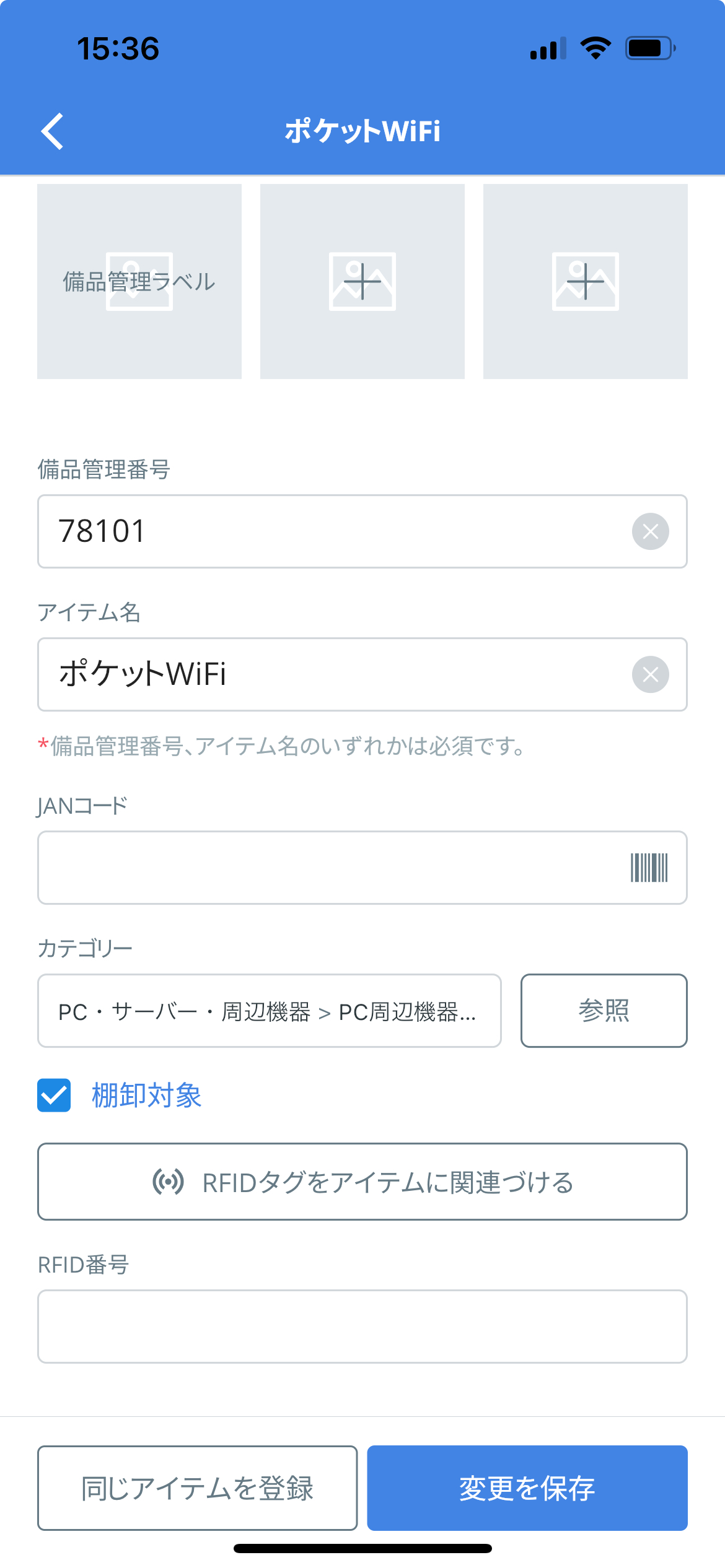
ボタンを押していただき、該当するRFIDタグをリーダーのトリガーを引きながら読み取ってください。
読み取りが完了すると、RFID番号に番号が表示されますので、問題なく表示されれば紐付けが完了になります。
棚卸したい備品に対して、RFIDの設定と貼り付けが完了したら、棚卸の準備は完了です。
3. 棚卸計画を作成
(*棚卸計画の作成は「全権管理者」「一般管理者」「アイテム編集者・固定資産管理者」「アイテム編集者」の権限をもつユーザーが行えます)
棚卸を行うためには、まず棚卸計画を作成します。
計画は複数作成することができます。
たとえば、「◯月◯日から◯月◯日までは営業部署のフロア」、「▼月▼日から▼月▼日までは総務部署のフロア」、というように場所や部門を分けて段階的に計画を作成することも可能です。
棚卸する際は、アイテムの状態がわかる写真を撮影してアップロードしてもらうように指定することも可能です。
棚卸計画を作成すると、棚卸責任者と実施担当者のもとへ、棚卸の依頼メールが送信されます。
棚卸依頼が届いたら、リンクから棚卸を行う備品の一覧画面に飛びます。
4. 棚卸の実施
棚卸依頼メールからリンクをクリックすると、棚卸の一覧表に飛びます。
ページ上部のRFIDを使った棚卸しをクリックして、棚卸をしたい備品がある場所に向かってトリガーを引いてください。
読み取りが完了すると、「報告済み」のチェックがつくようになります。
読み取りが完了していない備品がある場合は、再度トリガーを引いて再度読み取りを行ってください。
※金属などの下にある場合は、読み取れない可能性がございます。
5. 棚卸を完了する
(*棚卸計画の確認は「全権管理者」「一般管理者」「アイテム編集者・固定資産管理者」「アイテム編集者」の権限をもつユーザーが行えます)
実施者が棚卸を実施していくと、棚卸の計画ページに報告内容が棚卸一覧ページに戻ると同時に自動で反映されていきます。(棚卸の項目数が多いと同期に時間がかかる可能性がございます。)
管理者はダッシュボードで、報告済み、故障品、紛失、未実施のアイテムがいくつあるのか、すぐに確認できます。
すべての棚卸が実施されたら棚卸を終了させます。
終了時には、今回の棚卸計画のコピーを作成し、「3ヶ月後・6ヶ月後・1年後」のいずれかの実施期限で再利用することもできます。